Hoe Shazam Music Recognition History op iPhone en iPad te bekijken
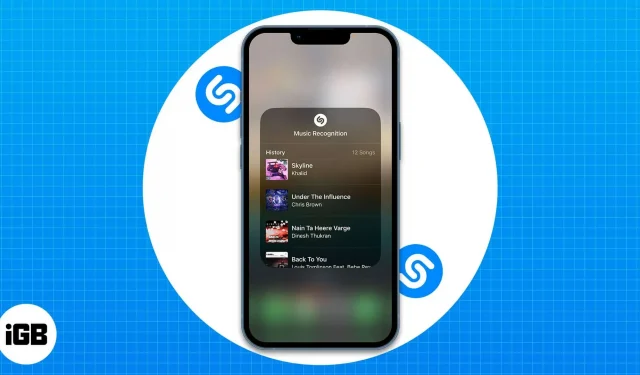
Vereisten voor toegang tot de geschiedenis van Shazam-muziekherkenning op iPhone en iPad:
- De Shazam-app moet worden bijgewerkt naar de nieuwste versie.
- Tweefactorauthenticatie moet zijn ingeschakeld op uw iPhone of iPad.
- Shazam-muziekherkenning moet zijn ingeschakeld in de iCloud-instellingen.
Nee, ik geloofde niet in magie totdat ik Shazam gebruikte. Toen ik deze applicatie voor het eerst gebruikte, was ik verbaasd over de hoge nauwkeurigheid waarmee het het nummer herkende. Nu zijn de makers van de app nog een stap verder gegaan en hebben ze muziekherkenningsgeschiedenis toegevoegd aan het arsenaal van Shazam.
Ik ben er vrij zeker van dat je ook je eigen Shazam-verhalen zult hebben waarin hij je hielp om in elke situatie een onbekend nummer te vinden. Let wel, ik heb dit niet getest op een rustige plek waar iemand zelfs maar de stem van een hartslag kon horen, maar in een druk winkelcentrum waar het nummer bijna moeilijk te onderscheiden was van een luide menigte.
Hoewel je weet hoe je nummers kunt herkennen met Shazam, hoe vind je je eerdere Shazams? Doe met me mee terwijl ik je help je Shazam-muziekherkenningsgeschiedenis op je iPhone en iPad te vinden.
Vind eerdere Shazams op iPhone of iPad
Er zijn twee manieren om toegang te krijgen tot Shazam. Evenzo zijn er twee manieren om eerdere Shazams op uw iPhone en iPad te bekijken.
Bekijk recente Shazams vanuit de app
- Open de Shazam-app.
- Veeg omhoog vanuit het gedeelte Mijn muziek.
Dat is alles! Vanaf hier kun je al je eerdere Shazams zien. Als u de volledige geschiedenis wilt bekijken, scrolt u naar beneden en klikt u op “Alles weergeven”.
Bekijk uw Shazam-geschiedenis vanuit het Control Center op uw iPhone of iPad.
Als u Shazam-muziekherkenning aan Control Center hebt toegevoegd, kunt u de geschiedenis ervan bekijken door deze stappen te volgen:
- Controlecentrum openen.
- Houd het Shazam-pictogram ingedrukt.
Hier kunt u de volledige Shazam-herkenningsgeschiedenis bekijken. Klik op een nummer als je het wilt afspelen.
Wat als je Shazam-muziekherkenning niet hebt toegevoegd aan Control Center? Maak je geen zorgen, je kunt het eenvoudig inschakelen via Instellingen → Controlecentrum → tik op het plusteken naast Muziekherkenning.
Download Shazam Music Recognition History op iPhone of iPad
Afgezien van deze methoden, kunt u ook uw Shazam-geschiedenis bekijken door uw gegevens te uploaden. Hier is hoe het te doen:
- Bezoek de officiële Shazam-website .
- Log in met uw identiteitsbewijs.
- Voer uw e-mailadres in en klik op Mijn gegevenscategorieën indienen.
U ontvangt uw Shazam-gegevens binnen 30 dagen na het invoeren van de gegevens.
Maak een back-up van Shazam-gegevens via iCloud
Nu u weet hoe u toegang kunt krijgen tot uw Shazams, wat als u ze vanaf een ander apparaat wilt openen? Het is heel simpel! Open gewoon Shazam, log in met uw ID en volg dezelfde stappen als in het vorige gedeelte.
Shazam-gegevens worden standaard gesynchroniseerd met iCloud. Maar u kunt het dubbel controleren of zelfs uitschakelen door het volgende te doen:
- Open instellingen
- Klik op uw Apple ID-naam.
- Selecteer iCloud.
- Klik op Alles weergeven onder Apps die iCloud gebruiken.
- Schakel muziekherkenning in.
Dat is alles!
Shazam is een geweldige app omdat het ons kan helpen bijna elk nummer dat we in ons leven horen te herkennen. En met Shazam Music Recognition History kun je je eerdere Shazams bijhouden en die nummers later opnieuw beluisteren.



Geef een reactie